电脑刷bios方法
1.烧录BIOS。 准备工作:在官方或者可靠的网站下载最新BIOS,放到U盘中。断电取下BIOS芯片。按主板的BIOS芯片类型到淘X上去购买一个芯片烧录器。便宜的大概几十,贵的二百多。 优势:有设备的好处是,安全性高,烧录BIOS安全,不用担心刷坏BIOS,一次不成功,再接再厉也可。还有个好处是,你也可以去帮别人刷BIOS。 方法:打开文件浏览,选择U盘上下好的新BIOS,自动烧录,完成后自动检查是否写成功。简单快捷安全。上检测卡检测显示2A00,表示成功。若没有检测卡,也没有关系,不行再写呗。 2.BIOS里更新。 前提:下载此板官方新BIOS。主板必须支持FLASH载入更新功能。像技嘉、华擎、微星的Z170等较新的主板都拥有此功能。(以Z170主板为例是因为,对于INTER锁频,用Z170主板能够超到。) 以技嘉Z170一款为例。 进入BOIS找到Q-Flash,从磁盘驱动更新BOIS。 选择设备 完整更新 开始更新,一定等它更新完成。更新成功后在SYSTEM下可以看到BIOS的版本。 3.纯DOS更新BIOS。(安全性好) 准备:下载FlashBoot,制作纯DOS启动盘。下载新BIOS,解压到U盘内。从进入BIOS,从U盘启动进入DOS。输入Dir可查看U盘里的BIOS文件。 输入BACKUP可以备份BIOS,并生成一个BAK.ROM文件在U盘里。 输入UPDATE开始刷bios(刷BIOS过程中一定不能断电,否则会失败而开不了机) 提示“Program ended normally”或者光标不在动时(注意观察等待)表示刷新bios成功。 另外,也可用“老毛桃”、“晨枫”“大白菜”等进入DOS下。Dir,查看BIOS文件;Efiflash,备份BIOS;autoexec,批处理直接刷新BIOS。刷新会自动重启无需担心。 4.WINDOWS下,Award 和Phonix BIOS 用BIOS FLASH刷BIOS。 方法:下载新BIOS,到电脑上。打开软件。在BIOS影像信息里会出现BIOS的位置和名称,版本号,核对下如果正确Flash,升级。升级后会要求重启。 5.在线刷新BIOS。 了解主板是否有在线刷新工具。如果有,可在线刷新。如磐石MagicFlash。解压运行Magic BIOS.exe,即可自动检测BIOS并且更新。 6.内置自带刷新。 如果开机自检界面上发现有“Alt+F2 to enter AWDFLASH”的字样,说明主板BIOS已经内置了刷新程序。把新BIOS下载到U盘启动工具上。然后重启,把U盘设为启动盘,重启按住Alt+F2,系统自动识别BIOS和主板并进行升级。 总结,烧录BIOS芯片最安全,但要出一点点血。BIOS内更新主要针对新主板,和内置自带刷新很相似。DOS下刷BIOS比较主流的做法,但是对于没刷过的人来说,有点难以下手。后面3种方法主要是针对老主板的。注意:要考虑是否必要刷BIOS;要了解BIOS芯片型号;主板品牌型号众多,刷BIOS方法也很多,需了解厂家相关说明,再考虑用什么方式刷BIOS;刷新前看清楚是否是需要刷新的BIOS版本;刷新中不要有其他操作,或断电等等
如果是更新的话去官网下了直接更新就可以,不过要保证电池的电量,插电了操作,因为要是中断很可能会不开机的,还有就是把BIOS芯片拆下用专门的编程器来刷程序,一般能正常使用的电脑最好别刷
如果是更新的话去官网下了直接更新就可以,不过要保证电池的电量,插电了操作,因为要是中断很可能会不开机的,还有就是把BIOS芯片拆下用专门的编程器来刷程序,一般能正常使用的电脑最好别刷
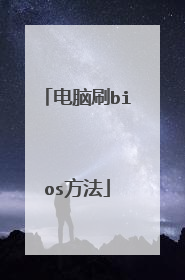
技嘉主板怎么刷bios
技嘉的主板有两种刷BIOS的方式,分别是: 1、"@BIOS":注意看主板的说明书,按照软件在主板自带的光盘里。该方式是在WINDOWS下升级BIOS,你甚至可以联网到服务器升级最新的主板BIOS。如果你要升级硬盘/U盘里BIOS,可以用手工方式,很简单,大家试验一下即可。但是升级的时候最好把所有的软件都关闭掉。2、Q-Flash:就是在BIOS里升级BIOS第一种方式@BIOS很简单,但是由于是在window下操作的,主要是担心有问题不放心,如果升级成功,自然好,如果升级不成功,可能连windows都进不去,因此,下面主要介绍Q-FLASH方式。1、技嘉的P35系列主板2、在论坛里要一个破解的OEM版本的BIOS,但是主要该BIOS要与你的主板相同型号。例如你开机后,可以看到主板的型号是P35-DS3F1,最后的F1仅是BIOS的版本号,不是主板的型号,因此,如果你的主板是“P35-DS3F1”,别人给你一个“P35-DS3F4”的,也不要紧,说明他给你的版本比较新。但是前面的“P35-DS3”一定要一样啊。因为技嘉的主板些列很多,有“P35-DS3R”和“P35c-DS3R”,一不注意,刷错了就麻烦了。3、如果你有软驱,就好办了,如果没有软驱,则要准备U盘一个,注意U盘一个是FAT格式的,16/32都可以。但是一定是FAT格式的。并且把找到的破解的OEM的BIOS放在U盘/软盘里开始升级,开机进入BIOS,注意下面的提示,按F8(应该是,错了提醒一下)。然后出现一个小的操作界面,问你是否要升级BIOS啦。都是比较简单的英文,大家都知道了。然后问BIOS在哪里,提示驱动器A和驱动器B,如果你有软驱,就选A,会从A盘里提示有XXX文件,直接选中升级好了。。如果你没有软驱---这个比较关键,我也是没有软驱---差点为了升级BIOS去买一个---其实没有必要,你把U盘插上,你的U盘即是驱动器B, 然后选中要升级的文件。根据后面的提示操作。就成功啦。然后重启。。。。
如何更新主板 BIOS? 由于升级BIOS有一定的风险,不但在执行BIOS 更新步骤时需要多加注意,在升级前的准备工作也很重要喔! 以下提供几点重要的注意事项供您在升级前参考: 注意事项1为避免升级BIOS失败的风险,若您使用目前版本的BIOS没有什么大问题的话,建议您可不用急着更新BIOS,只要保留目前版本即可。如需更新BIOS,请小心的执行,以避免不当的操作而造成系统毁损。注意事项2若您需要更新BIOS时,请再次确认所下载的BIOS更新档所属的主板型号与您的主板型号相符(请至:这里参考辨识方法),避免使用错误BIOS文件升级造成系统不开机。注意事项3如果在您的BIOS选单中,有个叫"BIOS Flash/Write Protection" 的写入保护项目,例:GA-8KNXP BIOS Advanced BIOS Features/BIOS Flash Protection,请确认它不是在"ENABLE"的开启状态。若您的主板有BIOS Flash/Wrote Protection的跳针,请将它设成关闭状态。 注意事项4在更新BIOS的过程中,绝对不可以关机或中断更新的动作,以避免造成系统不开机。 注意事项5若您不幸升级BIOS 失败时,请您就近与店家/经销商或技嘉北中南快服中心联络以利修复BIOS。 @BIOS是一个在Windows 操作系统下就可执行BIOS 升级动作的工具,您可以至技嘉网站下载此一工具的最新版本。 工具特色--@BIOS在线更新功能可帮您找到符合您主板的最新BIOS档,并在Windows 环境下执行更新BIOS动作。注意事项--1. 如果您使用的CPU有支持超执绪技术 (Hyper-Threading Technology),请先确认在BIOS中关于CPU Hyper-Threading 的选项为”Disable”状态。2. 请先关闭所有的应用程序及常驻程序,如防病毒软件、GWUM、及EasyTune4。 3. 请使用从技嘉网站所下载最新版本@BIOS。
还原bios出厂设置有两种方法:硬件的是,1.断开交流电,打开机箱盖抠掉主板上的“CR2032”电子,再安上即可还原。第二种是,短接针脚。软件的方法就是进bios后按F7(载入默认值),再按F10(保存退出),即可还原默认值(仅技嘉可以)。
如何更新主板 BIOS? 由于升级BIOS有一定的风险,不但在执行BIOS 更新步骤时需要多加注意,在升级前的准备工作也很重要喔! 以下提供几点重要的注意事项供您在升级前参考: 注意事项1为避免升级BIOS失败的风险,若您使用目前版本的BIOS没有什么大问题的话,建议您可不用急着更新BIOS,只要保留目前版本即可。如需更新BIOS,请小心的执行,以避免不当的操作而造成系统毁损。注意事项2若您需要更新BIOS时,请再次确认所下载的BIOS更新档所属的主板型号与您的主板型号相符(请至:这里参考辨识方法),避免使用错误BIOS文件升级造成系统不开机。注意事项3如果在您的BIOS选单中,有个叫"BIOS Flash/Write Protection" 的写入保护项目,例:GA-8KNXP BIOS Advanced BIOS Features/BIOS Flash Protection,请确认它不是在"ENABLE"的开启状态。若您的主板有BIOS Flash/Wrote Protection的跳针,请将它设成关闭状态。 注意事项4在更新BIOS的过程中,绝对不可以关机或中断更新的动作,以避免造成系统不开机。 注意事项5若您不幸升级BIOS 失败时,请您就近与店家/经销商或技嘉北中南快服中心联络以利修复BIOS。 @BIOS是一个在Windows 操作系统下就可执行BIOS 升级动作的工具,您可以至技嘉网站下载此一工具的最新版本。 工具特色--@BIOS在线更新功能可帮您找到符合您主板的最新BIOS档,并在Windows 环境下执行更新BIOS动作。注意事项--1. 如果您使用的CPU有支持超执绪技术 (Hyper-Threading Technology),请先确认在BIOS中关于CPU Hyper-Threading 的选项为”Disable”状态。2. 请先关闭所有的应用程序及常驻程序,如防病毒软件、GWUM、及EasyTune4。 3. 请使用从技嘉网站所下载最新版本@BIOS。
还原bios出厂设置有两种方法:硬件的是,1.断开交流电,打开机箱盖抠掉主板上的“CR2032”电子,再安上即可还原。第二种是,短接针脚。软件的方法就是进bios后按F7(载入默认值),再按F10(保存退出),即可还原默认值(仅技嘉可以)。

技嘉主板如何刷bios
技嘉主板如何刷bios方法: 1、首先,我们得先确认我们所使用的技嘉主板型号,关机状态下,按下电源键开机,同时按键盘上的“Del”键也就是“Delete”键,这样,我们就可以进入主板BIOS设置界面了。 2、我们点击系统选项卡,来到下图的位置,在这里,我们可以找到我们电脑主板的具体型号,例如我们这里使用的是B360M POWER。 3、我们进入系统,用浏览器打开百度搜索技嘉官网,或者直接在浏览器地址栏输入:技嘉科技官网,进入官网后,点击右上角的搜索按钮,输入我们之前所看到的主板具体型号(例如我们这里是B360M POWER),然后回车。 4、找到并进入该主板的详细介绍页面,点击“支持与下载”。 5、进入页面后,再点击“BIOS”。 6、找到技嘉为这款主板推出的所有版本的BIOS。我们选择最后推出的一个版本,也就是最新的版本,点击“中国”来下载。 7、下载好BIOS文件后,我们要准备一个U盘,分区格式必须是FAT32的(主板BIOS只认这种格式哦),把我们下载到的BIOS文件复制到U盘的FAT32分区里,然后重启进入BIOS设置界面。(U盘要插着哦!)点击“Q-Flash”打开刷BIOS程序。 8、然后点击“Update BIOS”。 9、再次确认一下将要刷的BIOS文件跟你的主板具体型号是否匹配,这点非常重要哦,在下面那个地方选择放BIOS文件的分区,也就是我们的U盘,右边选择将要刷的BIOS文件。确认都无误后,点击最右边的箭头继续下一步。 10、然后是选择刷BIOS的模式,右快速和完全两种模式,一般地我们选择“Intact”。 11、显示正在更新BIOS,请等待读取进度条,这时千万不要拔掉电源。 12、刷BIOS完成,等几秒后电脑会自动重启的,技嘉主板刷bios操作完毕。
技嘉的主板有两种刷BIOS的方式,分别是: 1、"@BIOS":注意看主板的说明书,按照软件在主板自带的光盘里。该方式是在WINDOWS下升级BIOS,你甚至可以联网到服务器升级最新的主板BIOS。如果你要升级硬盘/U盘里BIOS,可以用手工方式,很简单,大家试验一下即可。但是升级的时候最好把所有的软件都关闭掉。2、Q-Flash:就是在BIOS里升级BIOS第一种方式@BIOS很简单,但是由于是在window下操作的,主要是担心有问题不放心,如果升级成功,自然好,如果升级不成功,可能连windows都进不去,因此,下面主要介绍Q-FLASH方式。1、技嘉的P35系列主板2、在论坛里要一个破解的OEM版本的BIOS,但是主要该BIOS要与你的主板相同型号。例如你开机后,可以看到主板的型号是P35-DS3 F1,最后的F1仅是BIOS的版本号,不是主板的型号,因此,如果你的主板是“P35-DS3 F1”,别人给你一个“P35-DS3 F4”的,也不要紧,说明他给你的版本比较新。但是前面的“P35-DS3”一定要一样啊。因为技嘉的主板些列很多,有“P35-DS3R”和“P35c-DS3R”,一不注意,刷错了就麻烦了。3、如果你有软驱,就好办了,如果没有软驱,则要准备U盘一个,注意U盘一个是FAT格式的,16/32都可以。但是一定是FAT格式的。并且把找到的破解的OEM的BIOS放在U盘/软盘里 开始升级,开机进入BIOS,注意下面的提示,按F8(应该是,错了提醒一下)。然后出现一个小的操作界面,问你是否要升级BIOS啦。都是比较简单的英文,大家都知道了。然后问BIOS在哪里,提示驱动器A和驱动器B,如果你有软驱,就选A,会从A盘里提示有XXX文件,直接选中升级好了。。 如果你没有软驱---这个比较关键,我也是没有软驱---差点为了升级BIOS去买一个---其实没有必要,你把U盘插上,你的U盘即是驱动器B, 然后选中要升级的文件。根据后面的提示操作。就成功啦。然后重启。。。。
不要在XP系统升级bios,要在xp系统下载了技嘉的bios文件,里面解压三个文件放在D盘。重启开机打开DOS系统运行 D盘autoexec。
技嘉主板bios设置操作教程,需要的朋友收藏一下吧
技嘉的主板有两种刷BIOS的方式,分别是: 1、"@BIOS":注意看主板的说明书,按照软件在主板自带的光盘里。该方式是在WINDOWS下升级BIOS,你甚至可以联网到服务器升级最新的主板BIOS。如果你要升级硬盘/U盘里BIOS,可以用手工方式,很简单,大家试验一下即可。但是升级的时候最好把所有的软件都关闭掉。2、Q-Flash:就是在BIOS里升级BIOS第一种方式@BIOS很简单,但是由于是在window下操作的,主要是担心有问题不放心,如果升级成功,自然好,如果升级不成功,可能连windows都进不去,因此,下面主要介绍Q-FLASH方式。1、技嘉的P35系列主板2、在论坛里要一个破解的OEM版本的BIOS,但是主要该BIOS要与你的主板相同型号。例如你开机后,可以看到主板的型号是P35-DS3 F1,最后的F1仅是BIOS的版本号,不是主板的型号,因此,如果你的主板是“P35-DS3 F1”,别人给你一个“P35-DS3 F4”的,也不要紧,说明他给你的版本比较新。但是前面的“P35-DS3”一定要一样啊。因为技嘉的主板些列很多,有“P35-DS3R”和“P35c-DS3R”,一不注意,刷错了就麻烦了。3、如果你有软驱,就好办了,如果没有软驱,则要准备U盘一个,注意U盘一个是FAT格式的,16/32都可以。但是一定是FAT格式的。并且把找到的破解的OEM的BIOS放在U盘/软盘里 开始升级,开机进入BIOS,注意下面的提示,按F8(应该是,错了提醒一下)。然后出现一个小的操作界面,问你是否要升级BIOS啦。都是比较简单的英文,大家都知道了。然后问BIOS在哪里,提示驱动器A和驱动器B,如果你有软驱,就选A,会从A盘里提示有XXX文件,直接选中升级好了。。 如果你没有软驱---这个比较关键,我也是没有软驱---差点为了升级BIOS去买一个---其实没有必要,你把U盘插上,你的U盘即是驱动器B, 然后选中要升级的文件。根据后面的提示操作。就成功啦。然后重启。。。。
不要在XP系统升级bios,要在xp系统下载了技嘉的bios文件,里面解压三个文件放在D盘。重启开机打开DOS系统运行 D盘autoexec。
技嘉主板bios设置操作教程,需要的朋友收藏一下吧

如何刷新主板的bios
想知道主板的BIOS怎么刷新吗?习啦我带来如何刷新主板的bios的内容,欢迎阅读! 刷新主板的bios方法: 主板自带一个“Q-Flash”工具,在 BIOS 中。进入 BIOS 后,按“F8”进入 “Q-Flash”。 当然也可以在启动界面显示LOGO时,根据提示按下“END”键来直接启动“Q-Flash”。我在测试时,从 BIOS 启动无法找到磁盘,所以以下步骤是开机按“END”进来的。 进入“Q-Flash”后,点击“Update BIOS from Drive”。 可以看到有一个磁盘,有网友说可以插入优盘等,但我测试也是没有成功。 注意:它只识别FAT32的分区,我的硬盘有一个分区是FAT32格式的,所以这里只显示这一个分区,所以要将下载的“F8”固件放到这个盘里面。 进入这个分区后,选择扩展名为“f8”的文件。 然后弹出确认框,是否升级,点击回车键确认。 经过几个阶段的升级,稍等片刻就会提示升级完成。按任意键继续。然后按下 Ctrl+Alt+Esc 重启电脑(重启键也可以)。然后重复上一节的第⑤步,加载优化设置后进行必要设置。 看了“如何刷新主板的bios”的内容的人还看: 1. 如何刷新主板bios 2. 技嘉主板怎么刷新bios 3. 华擎如何刷新主板bios 4. 主板刷bios教程 5. Linux系统怎么刷新主板BIOS 6. 主板如何升级BIOS 7. 主板BIOS升级方法 8. 华硕主板bios更新方法 9. bios怎么更新版本 10. 技嘉主板如何更新bios

技嘉主板bios设置图解教程
技嘉主板bios设置图解教程?虽然生活中都很少接触到bios,但我认为凡事自己会那才好,下面我就简单的教你一下吧,希望可以帮你们哦! 技嘉主板bios设置图解教程 1、电脑刚启动,出现如下图1画面时。 2、这时候按下del键进入bios设置程度主画面(如图2)。 在主画面上你可以看到不同设定菜单,可以通过键盘上的上下左右键来进行切换,按下enter键即可进入子菜单。如果在上述菜单中没有找你想要设定的程序,可以按下ctrl+F1进行高级选项的设置。 技嘉主板bios设置菜单含义说明 1、MB Intelligent Tweaker(M.I.T.) (频率/电压控制) 2、Standard CMOS Features(标准CMOS功能设定):此菜单中可以设置电脑系统时间、日期、第一/二组主要/次要SATA设备参数、系统暂存选项、内存容量等内容。 3、Advanced BIOS Features (高级BIOS功能设定) 4、Advanced Chipset Features (高级芯片组功能设定) 5、Integrated Peripherals (集成外设) 6、Power Management Setup (省电功能设定):此菜单中科对系统进入休眠的模式、关机方式、电源管理事件唤醒功能、定时开机、调制解调器开机等内容进行设置。 7、PnP/PCI Configurations (即插即用与PCI程序设定) 8、PC Health Status (电脑健康状态) 9、Load Fail-Safe Defaults (载入最安全预设值) 10、Load Optimized Defaults (载入最佳化预设值) 11、Set Supervisor/User Password (设定管理员/用户密码):用户可在此菜单内进行管理员或用户密码设定 12、Save & Exit Setup (储存设定值并结束设定程序) 13、Exit Without Saving (结束设定程序但不储存设定值)

